掌握这些Excel求和秘诀,数据处理效率翻倍,成为分析高手!
- 问答
- 2025-09-29 23:46:34
- 34
掌握这些Excel求和秘诀,数据处理效率翻倍,成为分析高手!
记得刚入职那会儿,我盯着销售数据表两眼发直——老板下午就要季度汇总,而我还在用计算器敲数字,手指发麻,直到隔壁工位的张姐探头说:“你按Alt加等号试试?”那一瞬间,表格底部自动跳出的求和结果,简直像黑暗里突然亮起的路灯。
🔥 别只会敲等号了!这些快捷键才是效率核武器
- Alt + =:选中数据下方空白单元格,闪电求和,第一次用这招时,我差点从椅子上跳起来——原来三年来手动输入"=SUM(A2:A99)"的自己是如此憨直。
- Ctrl + Shift + T:瞬间汇总带“小计”行的整列数据,上周处理部门报销单,混杂着各项目小计行,这组合键5秒搞定,同事还以为我写了什么神秘代码。
- Ctrl + [:追踪公式引用源,有次发现求和结果差了几万块,用这招顺藤摸瓜,揪出某个区域被误删了两行——救回数据时后背都湿透了。
🧩 当SUMIFS成为你的数据分析“瑞士军刀”
去年双十一复盘,老板突然问:“华南区女性用户购买单价超300的护肤品类总和是多少?”我表面镇定,内心慌得一批——直到想起SUMIFS这个神器:
=SUMIFS( 销售额列, 区域列, "华南", 性别列, "女", 品类列, "护肤", 单价列, ">300" )
公式回车那刻,数据秒现,老板眼神里的惊讶,比我当年高考数学及格还珍贵,从此明白:精准求和不是体力活,是逻辑思维的战场。
💡 那些教科书不敢教的“野路子”技巧
-
合并单元格求和?试试暴力美学:
选中合并单元格下方区域 ➜ 输入=SUM(C2:C100)-SUM(D3:D100)➜ Ctrl+Enter批量填充
上次被迫处理行政部的合并单元格预算表,这招让原本2小时的工作10分钟收工,行政妹子请我喝了半个月奶茶。 -
跨表动态汇总:INDIRECT+SUM的魔法
=SUM(INDIRECT("'"&B1&"'!C2:C10"))(B1=工作表名称)
做全年12个月销售汇总时,再也不用逐个点选工作表,改个表名自动联动——数据刷新时咖啡还没凉透。 -
SUMPRODUCT:条件求和的变形金刚
计算带权重绩效得分:=SUMPRODUCT(B2:B10, C2:C10)
权重列×得分列直接相乘求和,比写SUM数组公式清爽太多,汇报时还能清晰展示计算逻辑。
🌪️ 避坑指南:血泪换来的翻车现场
有次通宵赶报告,用SUMIF统计客户等级时,发现结果总少几个VIP客户,熬到凌晨三点才惊觉——某些单元格里的“VIP”后面竟带着看不见的空格!TRIM函数从此成为我粘贴数据的标准动作,还有次误把SUM写成SUMPRODUCT,结果矩阵相乘得出天文数字...被总监圈出来时恨不得钻到桌子底下。
如今深夜加班时,指尖在键盘上敲出流畅的公式组合,看着成片数据驯服地聚合,竟有种奇异的掌控感,上周实习生指着我的屏幕惊呼:“姐你求和怎么都不用鼠标点菜单的?” 我笑着把快捷键清单甩给她——那些曾经让我抓狂的表格深渊,如今都成了托起决策的阶梯。
真正的效率飞跃,
不在于记住多少函数,
而在于把工具驯化成直觉。
当求和不再为计算所困,
你便看清了数据背后的山河脉络。
注:文中函数适用于Excel 2010及以上版本,部分操作在WPS中需微调,遇到诡异报错时,记得检查数字是否被当作文本——这是另一个深夜故事了。
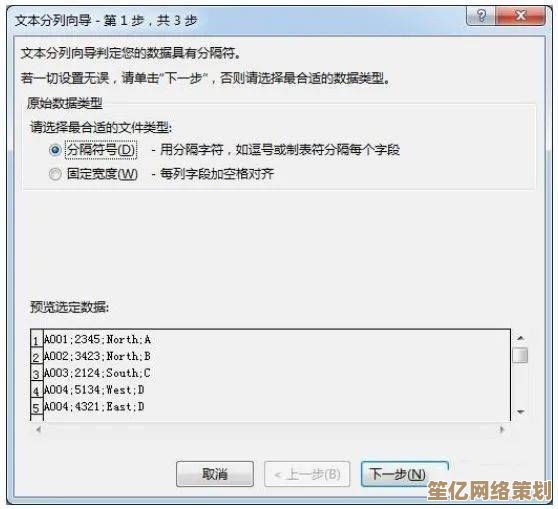
本文由度秀梅于2025-09-29发表在笙亿网络策划,如有疑问,请联系我们。
本文链接:http://waw.haoid.cn/wenda/14252.html








